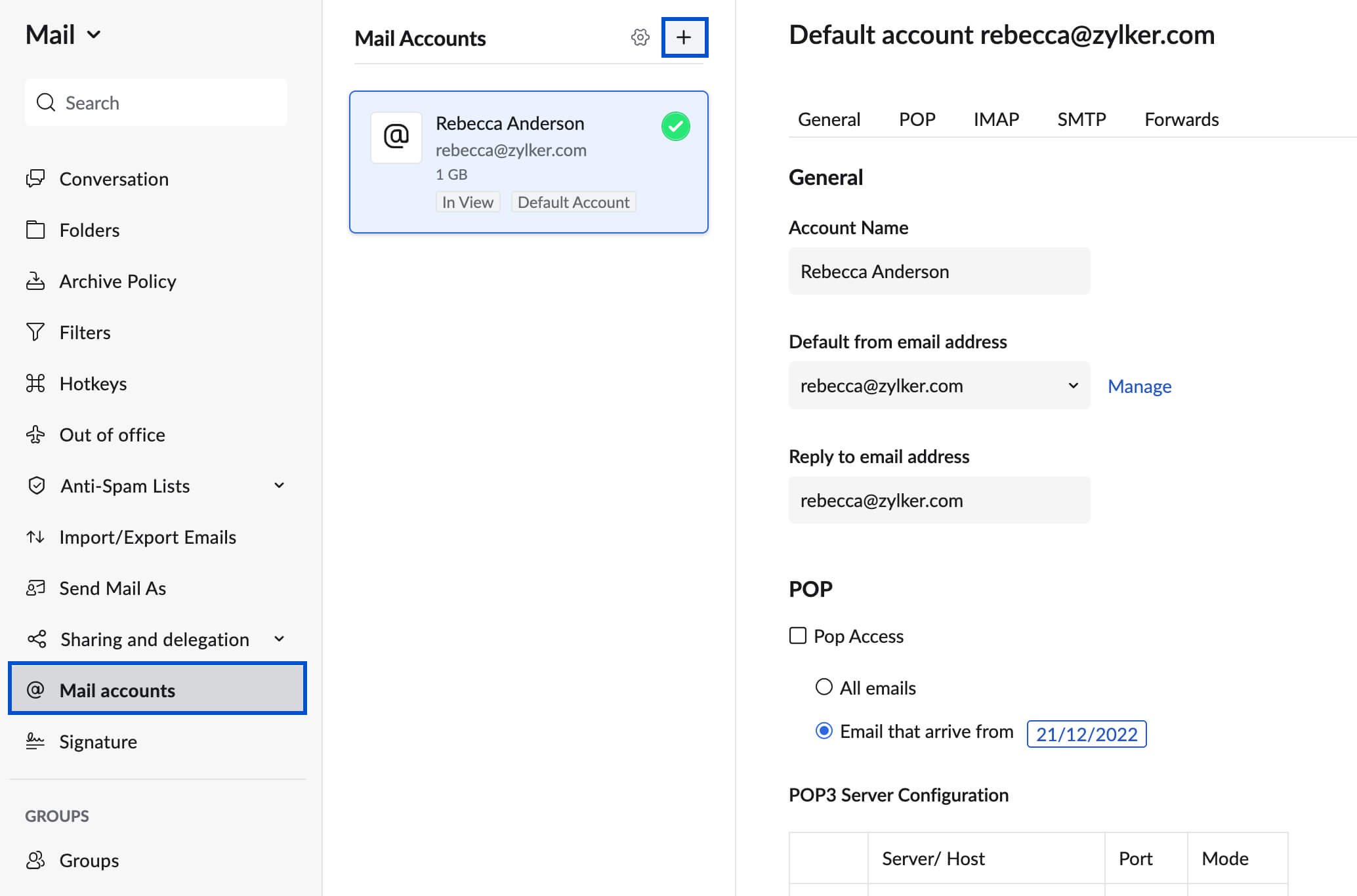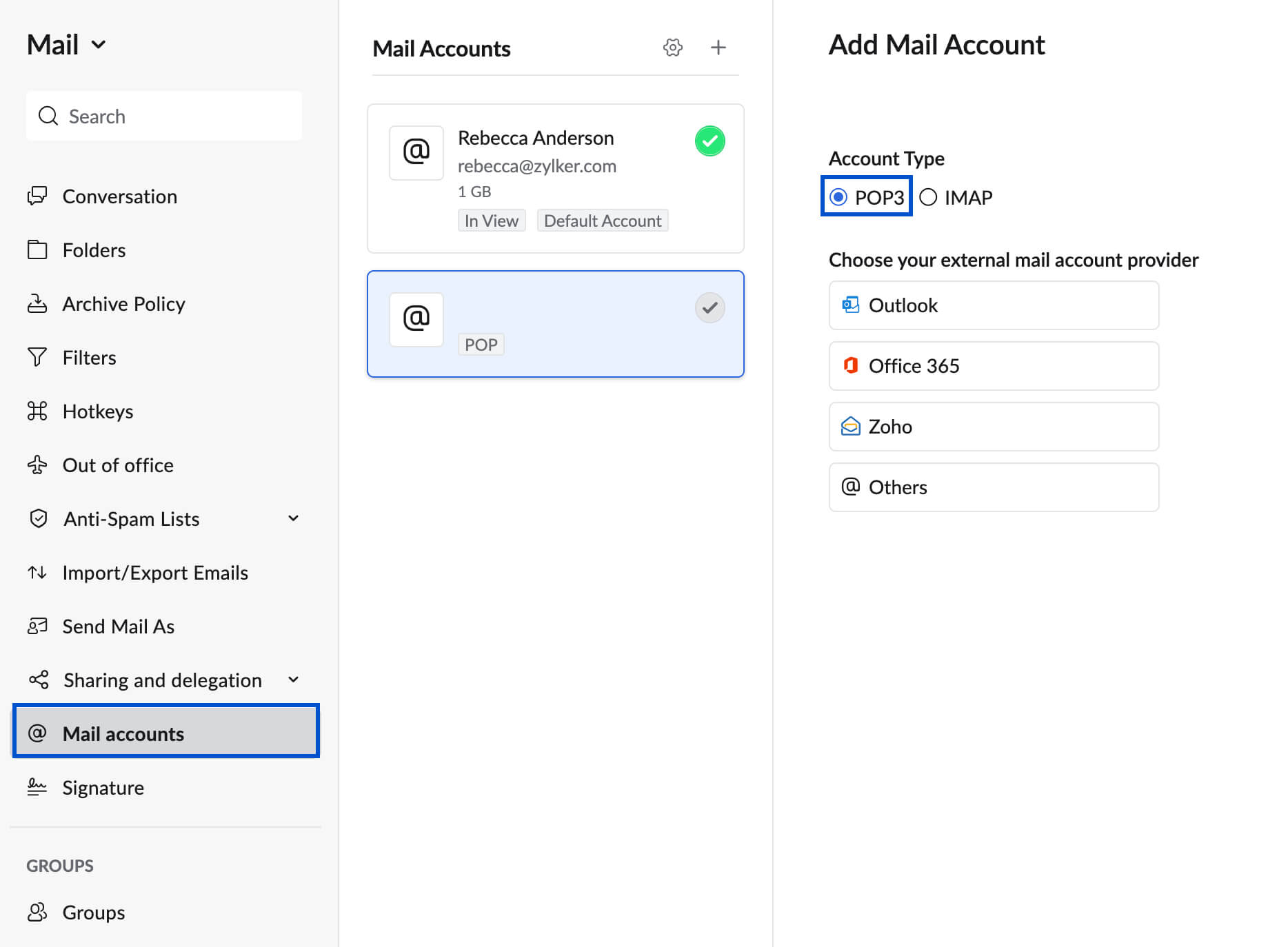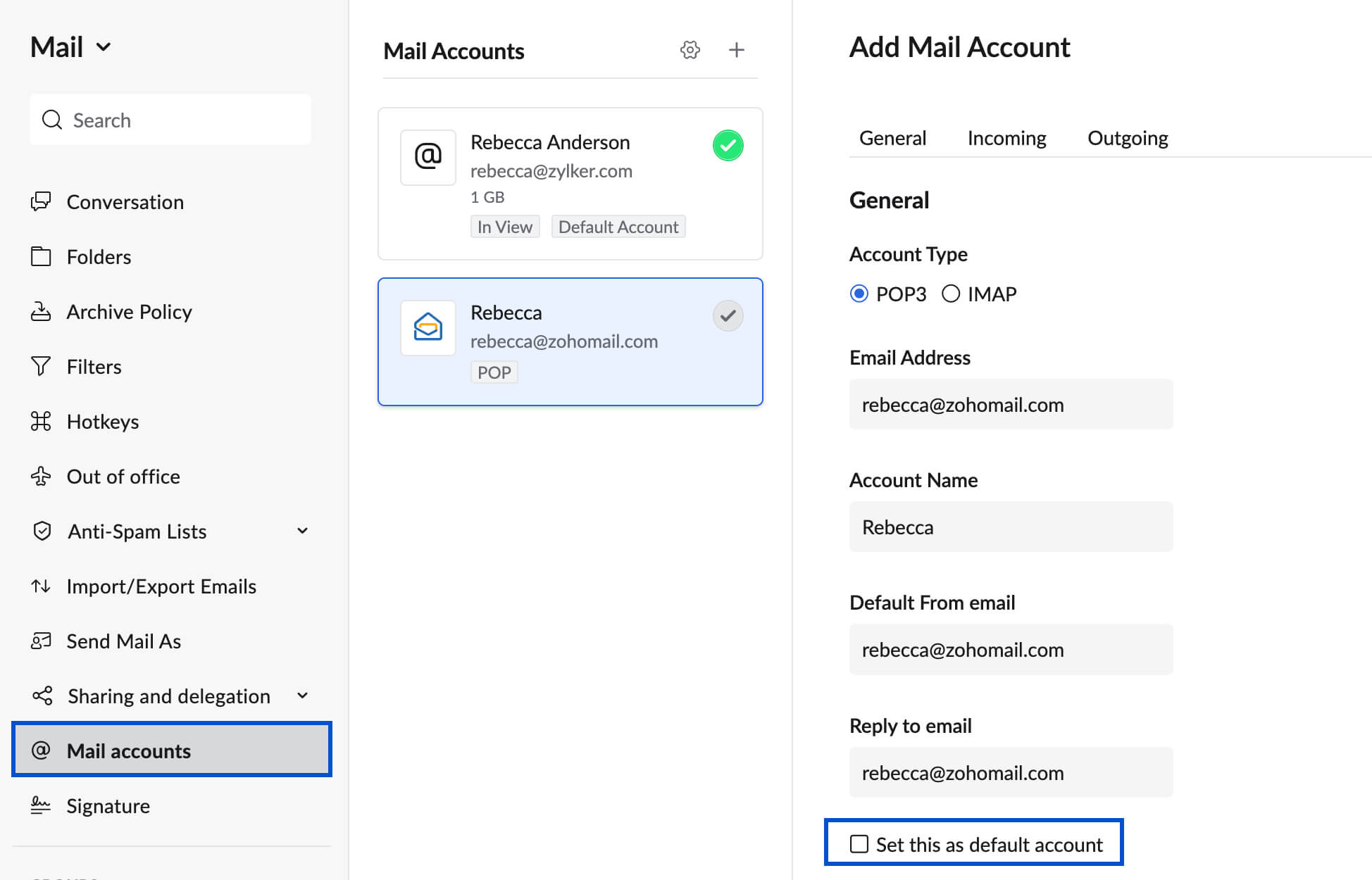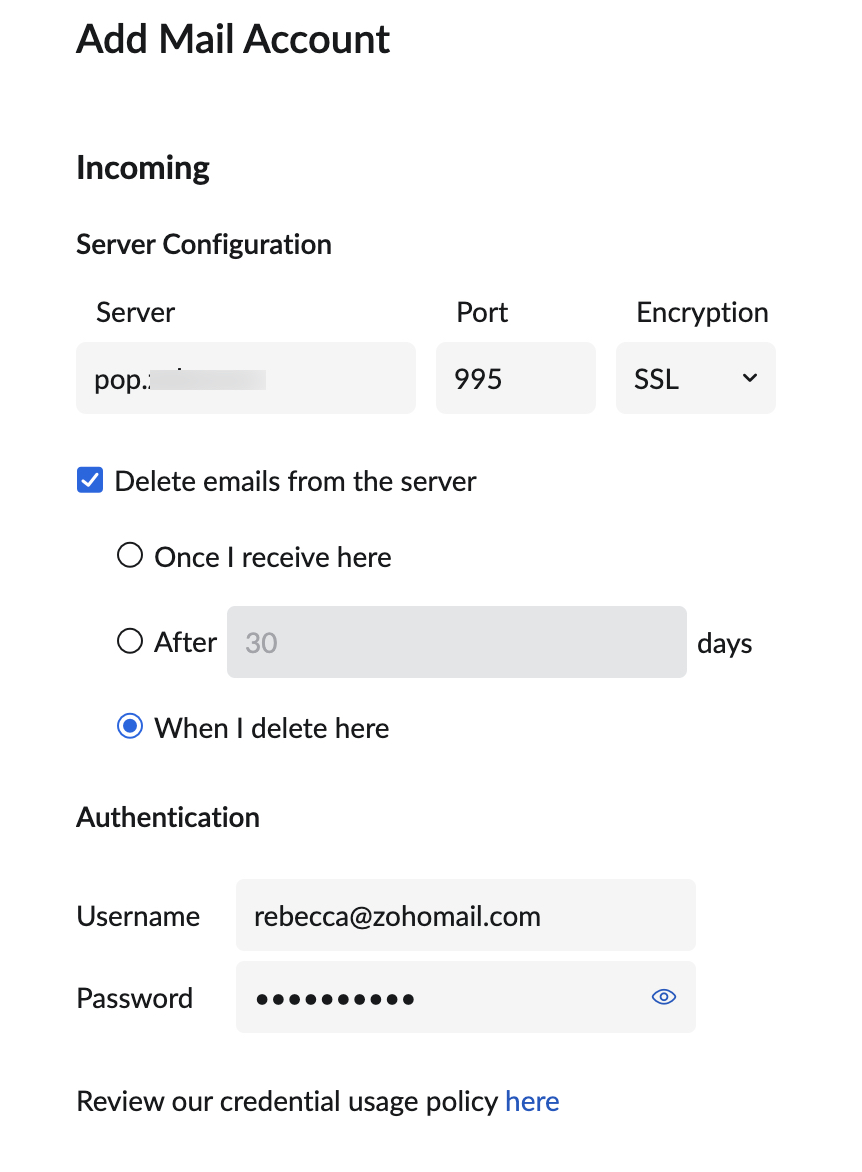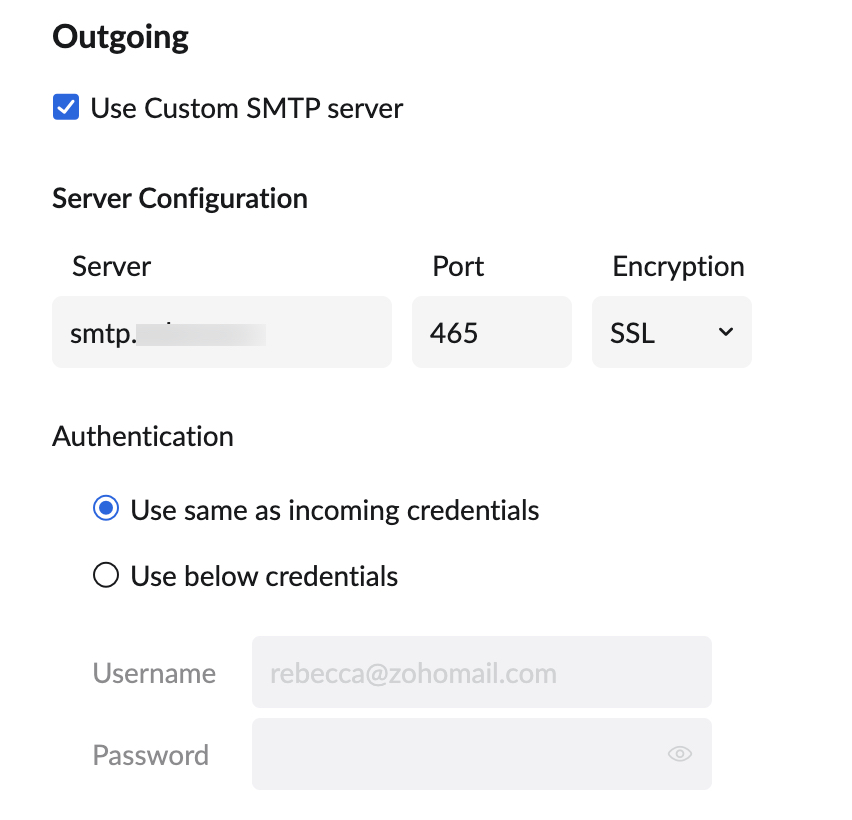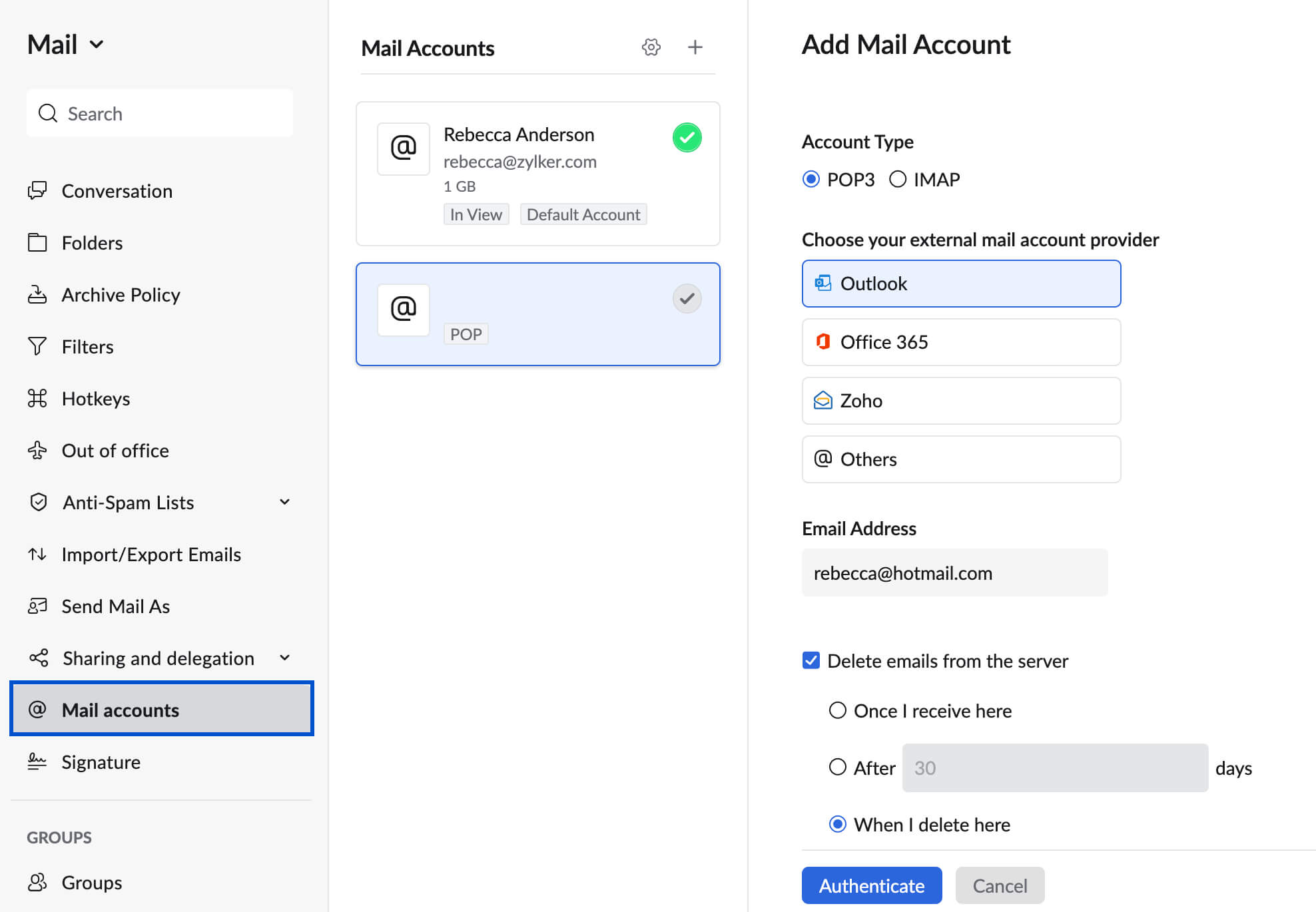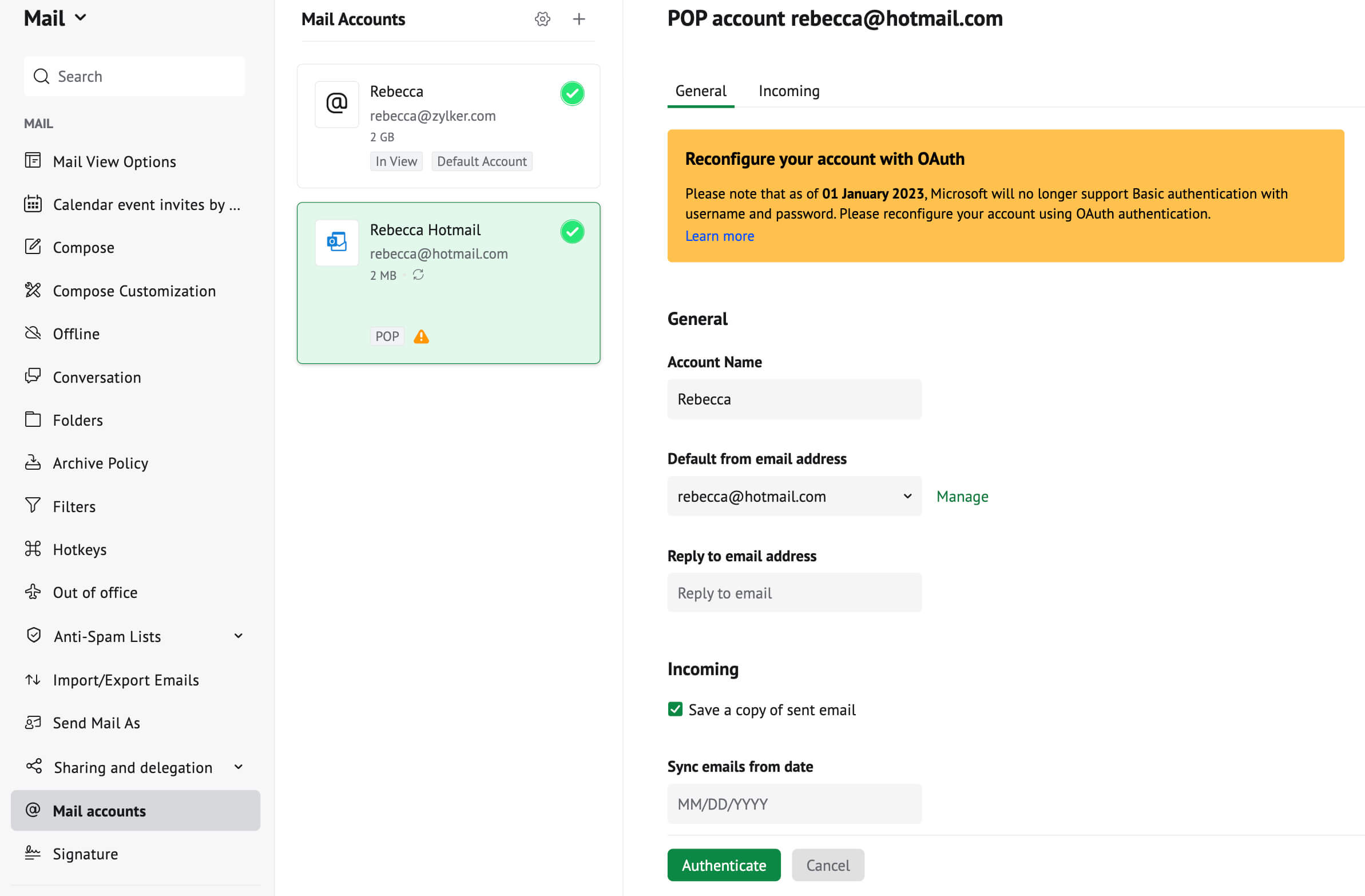POP खाते
Zoho Mail में POP खातों को कॉन्फ़िगर करना
आप Zoho Mail में अपने बाहरी खातों को POP के रूप में जोड़ सकते हैं. अलग-अलग खाते एक ही विंडो से प्रबंधित किए जा सकते हैं, लेकिन हस्ताक्षर, अवकाश उत्तर आदि के लिए व्यक्तिगत सेटिंग्स के साथ Zoho Mail, POP और IMAP प्रोटोकॉल के माध्यम से बाहरी खातों के कॉन्फ़िगरेशन का समर्थन करता है.
नोट:
- POP खाते के लिए स्टोरेज स्पेस का उपयोग आपके प्लान में उपलब्ध पूरे मेल स्टोरेज से किया जाएगा. अधिक जानें.
विषय-सूची
POP पुनर्प्राप्ति सेटिंग्स | हस्ताक्षर | टेम्पलेट्स | फ़िल्टर्स | मेल एड-ऑन | खाता स्टोरेज प्रबंधित करें
पासवर्ड प्रमाणीकरण का उपयोग करके POP खाते जोड़ें
Zoho Mail में अपने अन्य POP मेल खाते जोड़ने के लिए, आपको यह जाँचने की आवश्यकता है कि आपका मेल सर्वर ईमेल पुनर्प्राप्त करने के लिए POP3 प्रोटोकॉल का समर्थन करता है या नहीं. यदि आपका मेल सर्वर POP पहुँच का समर्थन करता है, तो आपको अपने व्यवस्थापक या सेवा प्रदाता से सर्वर विवरण प्राप्त करने की आवश्यकता है.
ईमेल प्राप्त करने के लिए इनकमिंग सर्वर का विवरण:
- अपने Zoho Mail खाते में लॉगिन करें.
- सेटिंगपर जाएं
- मेल खाते पर जाएं और + (खाता जोड़ें) आइकॉन पर क्लिक करें।
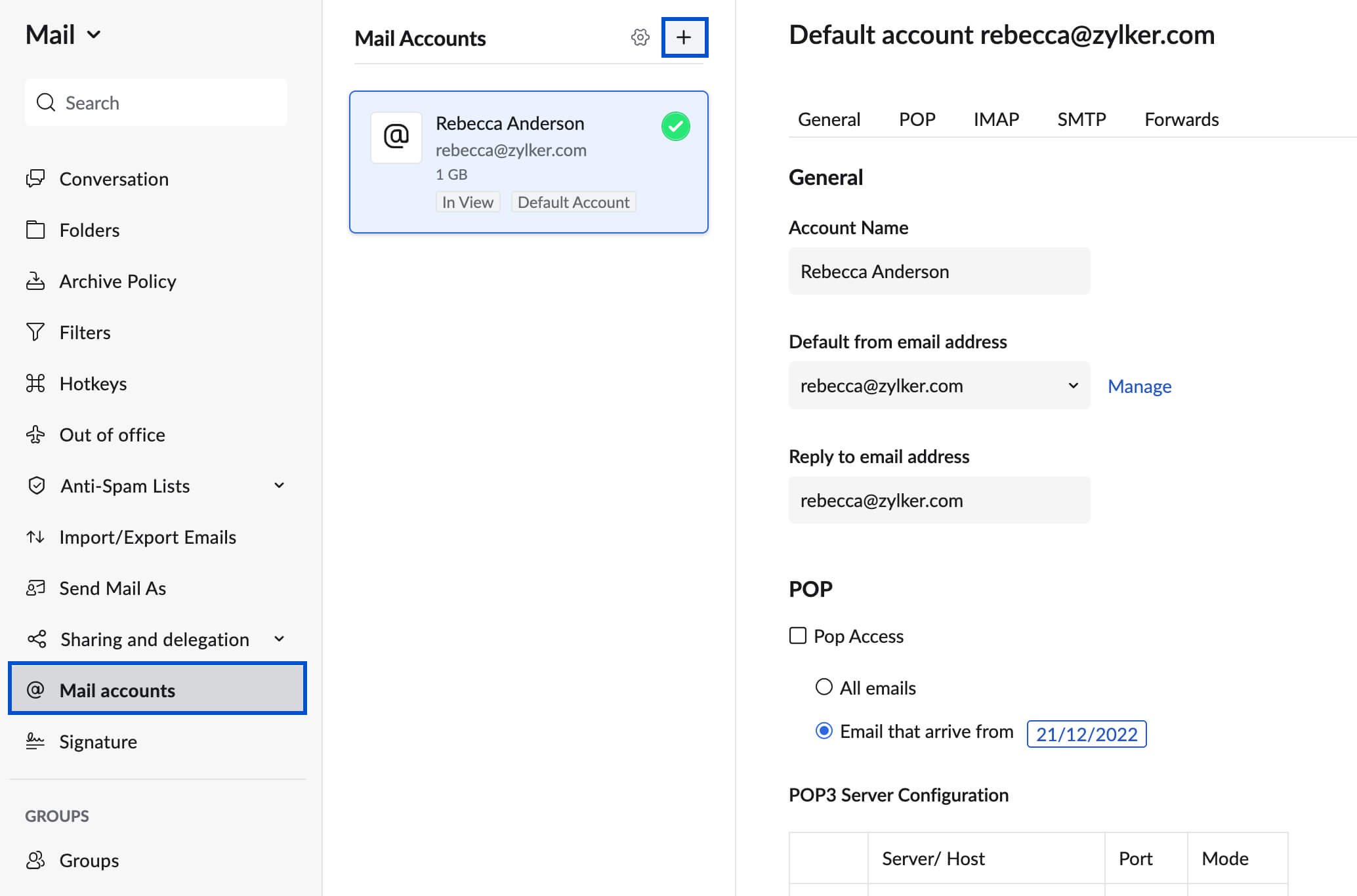
- खाता प्रकार के रूप में POP3 चुनें.
- अपने बाहरी मेल खाता प्रदाता का चयन करें. यदि आप Office 365 या Outlook खातों को कॉन्फ़िगर करना चाहते हैं, तो OAuth प्रमाणीकरण विधि का अनुसरण करें. यदिआप Zoho खाते के लिए कॉन्फ़िगर करना चाहते हैं तो Zoho पर क्लिक करें और अन्य सेवा प्रदाता के लिए अन्य पर क्लिक करें.
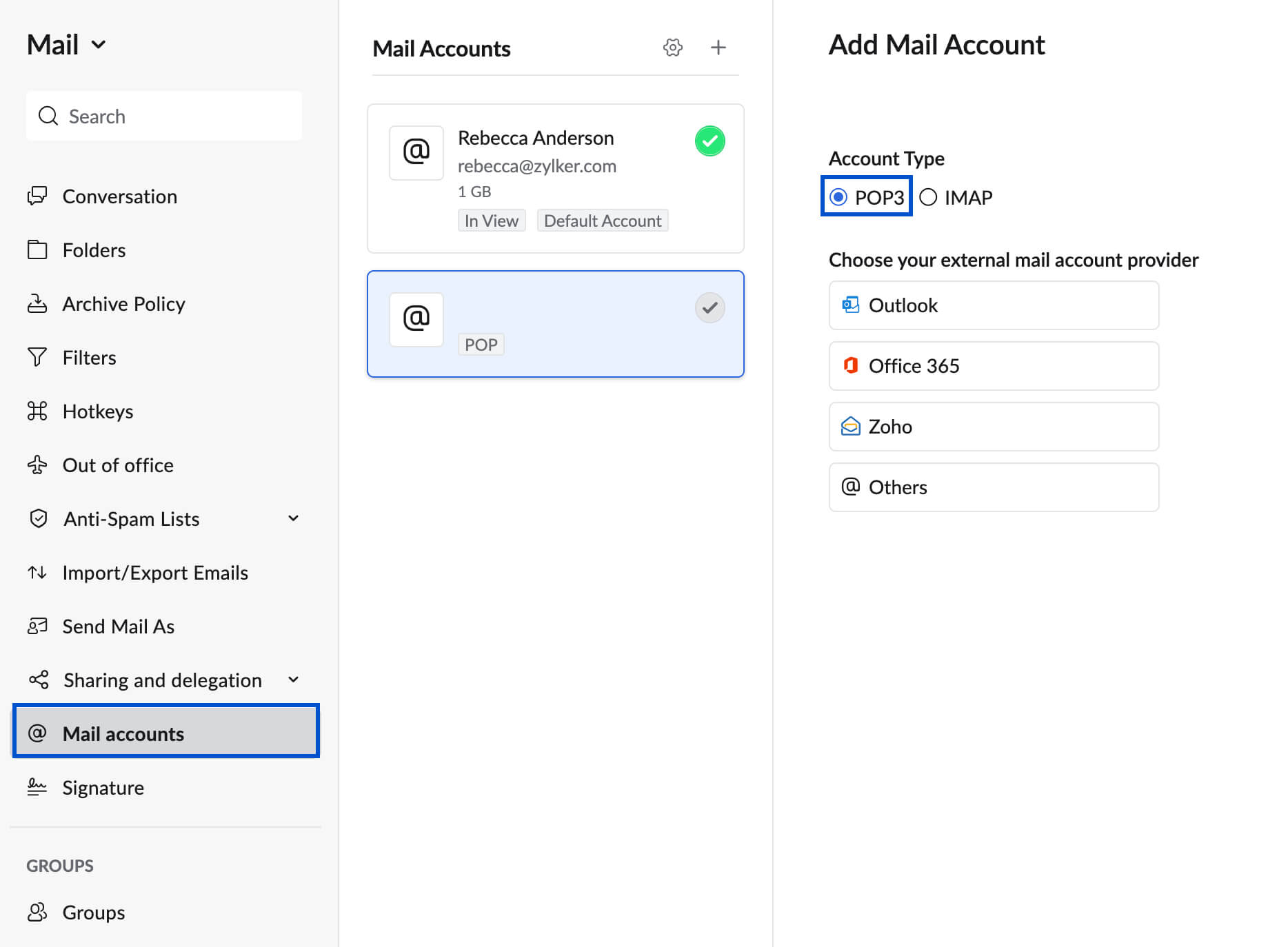
- खाते के लिए ईमेल पता, खाता नाम, ईमेल से डिफॉल्ट, और प्रत्युत्तर ईमेल को निर्दिष्ट करें.
- आप इसे डिफ़ॉल्ट खाते के रूप में सेट करें विकल्प की जाँच करके इसे अपने डिफ़ॉल्ट पते के रूप में भी सेट कर सकते हैं.
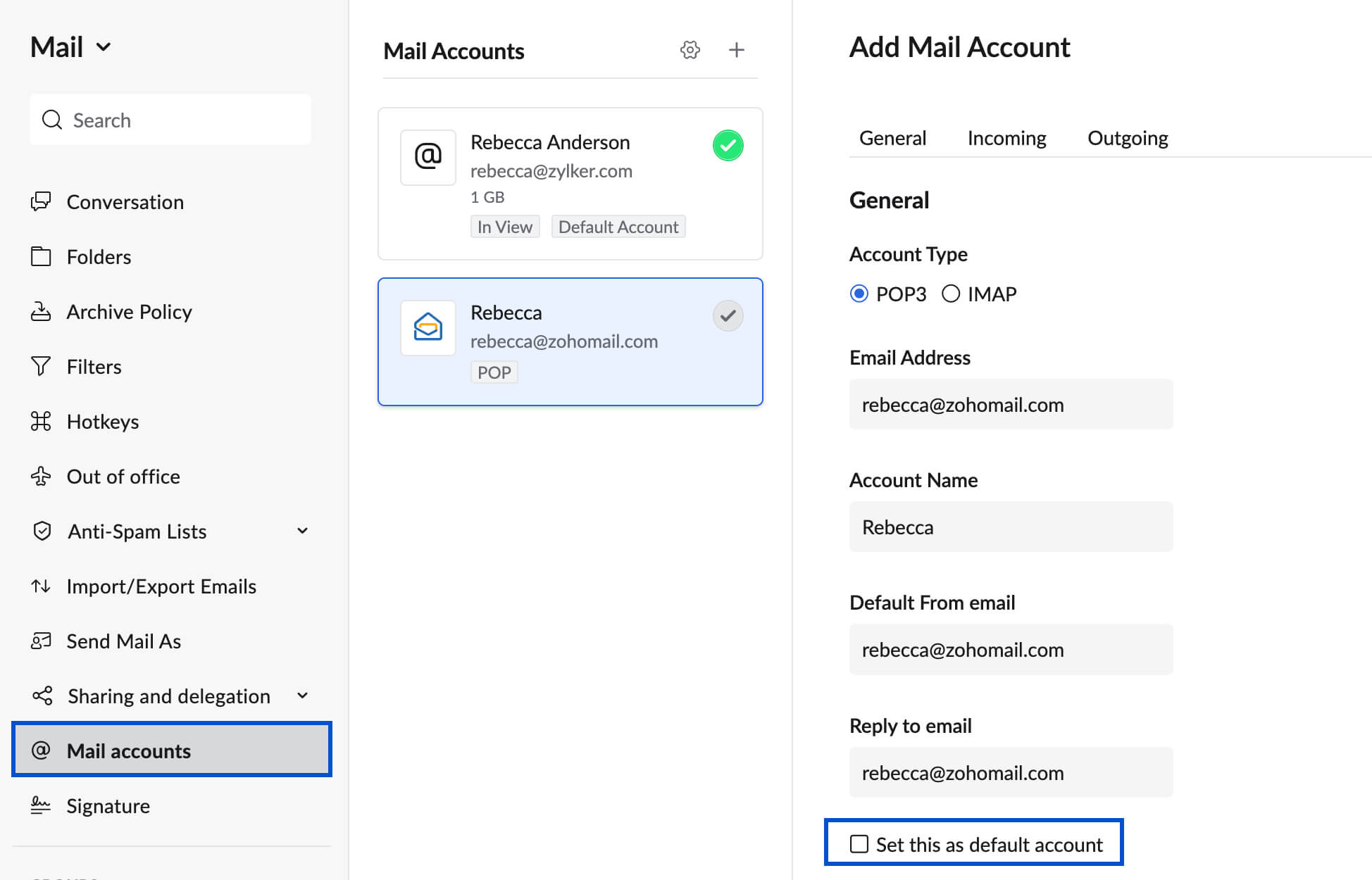
- इनकमिंग अनुभाग में, POP3 इनकमिंग सर्वर विवरण और पोर्ट नंबर प्रदान करें (अपने ईमेल सेवा प्रदाता के सहायता दस्तावेज़ीकरण या समर्थन का संदर्भ लें). Zoho Mail इनकमिंग सर्वर के लिए मानक पोर्ट्स 110 और 995 का समर्थन करता है.
- आप अपनी आवश्यकता के आधार पर SSL या प्लेन एन्क्रिप्शन प्रकार का चयन कर सकते हैं. हम स्व-हस्ताक्षरित प्रमाणपत्रों वाले सर्वर्स का समर्थन नहीं करते हैं.
- खाते के लिए आपके ईमेल सेवा प्रदाता के सर्वर में उपयोग किए गए उपयोगकर्ता नाम और पासवर्ड निर्दिष्ट करें.
- अपनी आवश्यकता के आधार पर सर्वर से ईमेल हटाने के लिए विकल्प सर्वर से ईमेल हटाएँ जाँचें. विकल्प में प्रदान किया गया हटाना आपके मेल सर्वर के व्यवहार के आधार पर कार्य करता है. इस विकल्प को सेट करने से पहले अपने ईमेल सेवा प्रदाता के साथ जाँच करें.
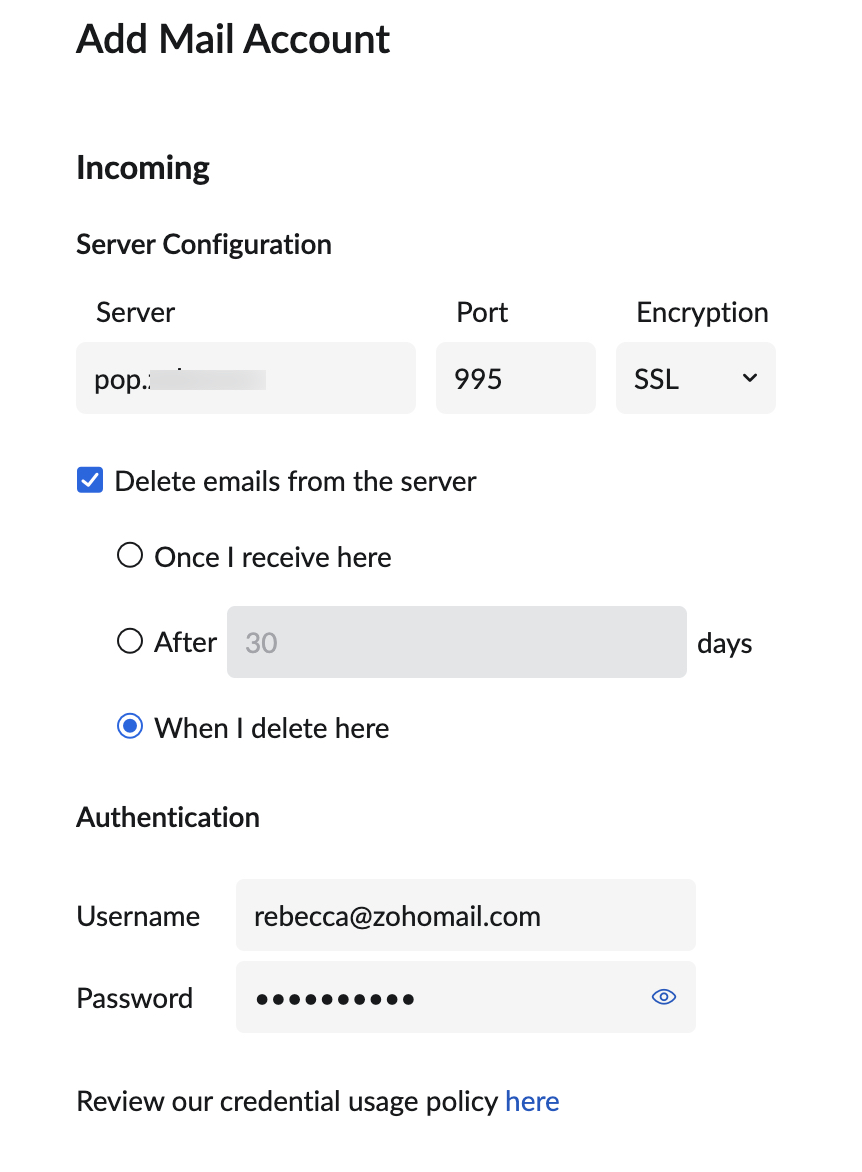
यदि आप इसे वास्तविक खाते में बदलते हैं, तो सुनिश्चित करें कि आपने Zoho में 'पासवर्ड' विवरण को अपडेट किया है. यदि आप ऐसा करने में विफल होते हैं, तो खाता अक्षम हो जाएगा और आपको 'पासवर्ड' को अपडेट करने और उसे सक्षम करने की आवश्यकता होगी. एक बार जब परीक्षण खाता सफल हो जाता है, तो आपको खाते से ईमेल भेजने के लिए अपने आउटगोइंग मेल सर्वर विवरणों को अपडेट करने के लिए अनुभाग दिखाई देगा.
ईमेल भेजने के लिए आउटगोइंग सर्वर विवरण
इनकमिंग POP सर्वर विवरण सफलतापूर्वक सत्यापित किए जाने के बाद, आपको आउटगोइंग SMTP सर्वर विवरण दर्ज करने का संकेत मिलेगा.
- यदि आप कस्टम SMTP सर्वर के माध्यम से कोई ईमेल भेजना चाहते हैं,तो कस्टम SMTP सर्वर का उपयोग करें विकल्प जाँचें. आप आउटगोइंग सर्वर जोड़ने के बारे में विस्तृत जानकारी के लिए यहाँ देख सकते हैं.
- प्रमाणीकरण अनुभाग में, आप या तो इनकमिंग क्रेडेंशियल्स के समान उपयोग करें या क्रेडेंशियल्स के नीचे उपयोग करेंचुन सकतेहैं.
- हो जाने पर सेव करें पर क्लिक करें।
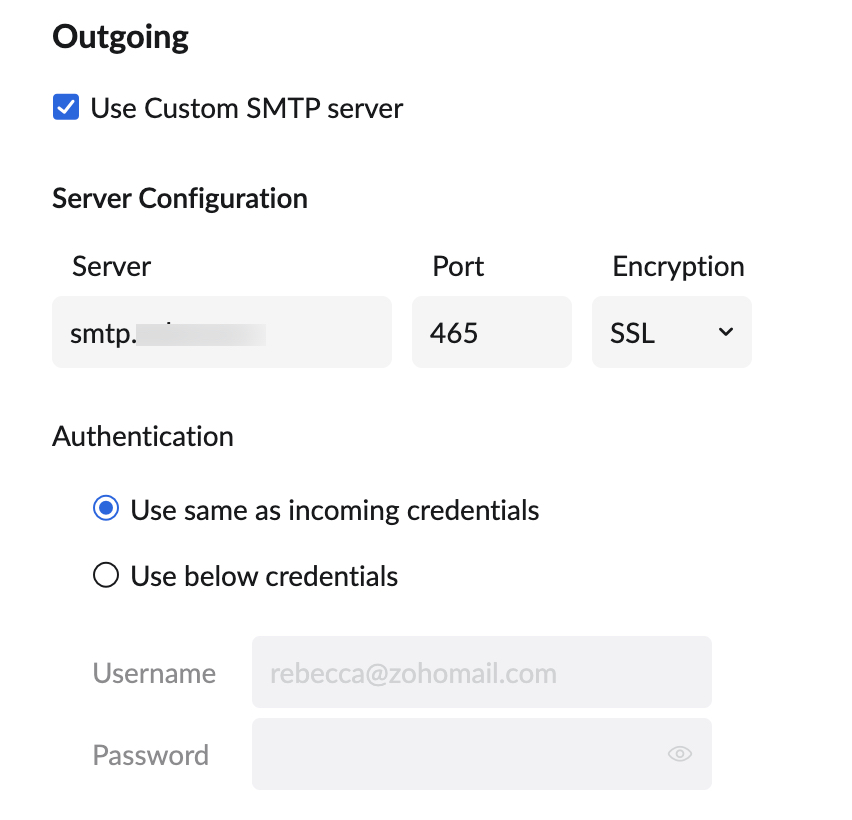
एक बार इनकमिंग और आउटगोइंग सर्वर विवरण दोनों के सफलतापूर्वक सत्यापित हो जाने के बाद, खाता POP खाते पृष्ठ में सूचीबद्ध किया जाएगा. यदि आउटगोइंग सर्वर विवरण सीधे प्रमाणीकृत नहीं किए जा सके, तो आपको प्रदान किए गए पते पर एक सत्यापन ईमेल प्राप्त होगा. सत्यापन के बाद ही, आप उस विशेष ईमेल पते का उपयोग करके ईमेल भेजने में समर्थ होंगे.
OAuth प्रमाणीकरण का उपयोग करके POP खाते कॉन्फ़िगर करें
OAuth (ओपन स्टैंडर्ड ऑथराइज़ेशन प्रोटोकॉल) एक फ़्रेमवर्क है जो सुरक्षित नामित एक्सेस प्रदान करता है. अर्थात, OAuth को पासवर्ड की आवश्यकता नहीं होती है, बल्कि किसी उपयोगकर्ता को प्रमाणित करने के लिए प्रमाणीकरण टोकन प्रदान करता है. आप बिना कोई पासवर्ड प्रदान किए OAuth का उपयोग करके अपने Outlook और Office 365 ईमेल खातों को अधिकृत कर सकते हैं.
- अपने Zoho Mail खाते में लॉगिन करें.
- सेटिंगपर जाएं
- मेल खाते पर जाएं और + (खाता जोड़ें) आइकॉन पर क्लिक करें
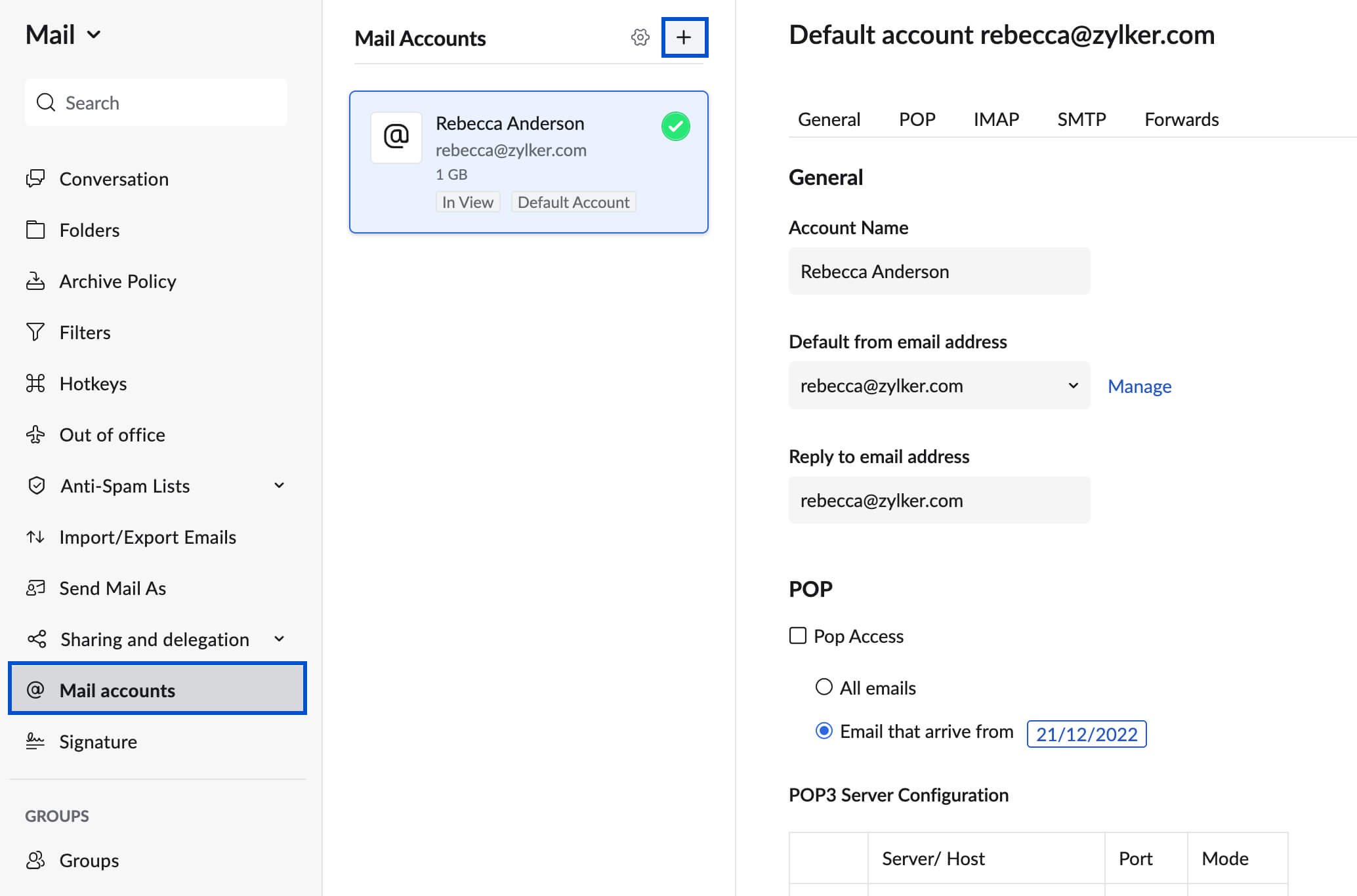
- खाता प्रकार के रूप में POP चुनें और फिर अपना बाहरी मेल खाता प्रदाता चुनें.
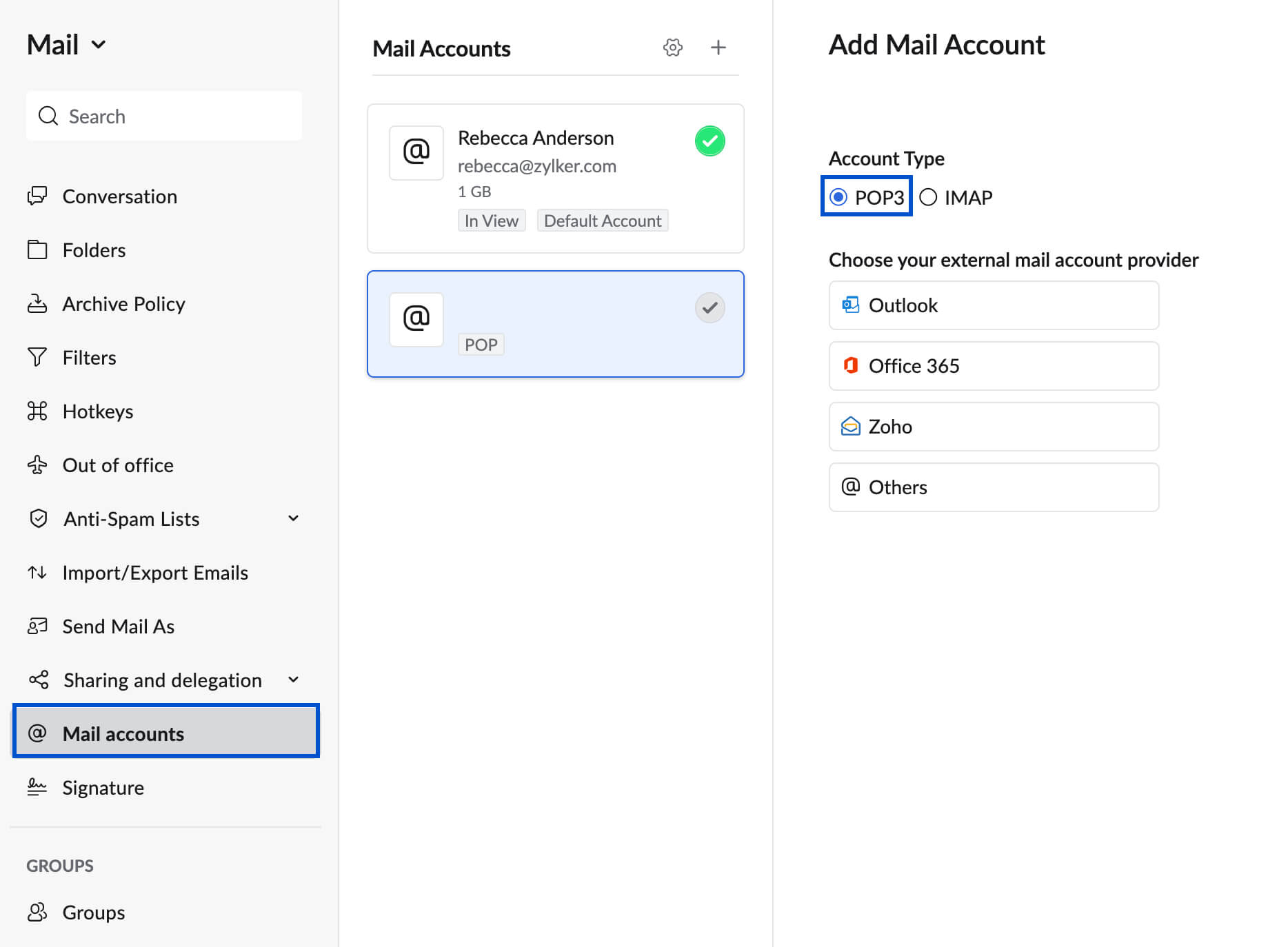
- संबंधित फ़ील्ड में अपना ईमेल पता दर्ज करें.
- अपनी आवश्यकता के आधार पर सर्वर से ईमेल हटाने के लिए विकल्प सर्वर से ईमेल हटाएँ जाँचें. विकल्प में प्रदान किया गया हटाना आपके मेल सर्वर के व्यवहार के आधार पर कार्य करता है. इस विकल्प को सेट करने से पहले अपने ईमेल सेवा प्रदाता के साथ जाँच करें.
- एक बार पूरा हो जाने पर प्रमाणित करेंपर क्लिक करें.
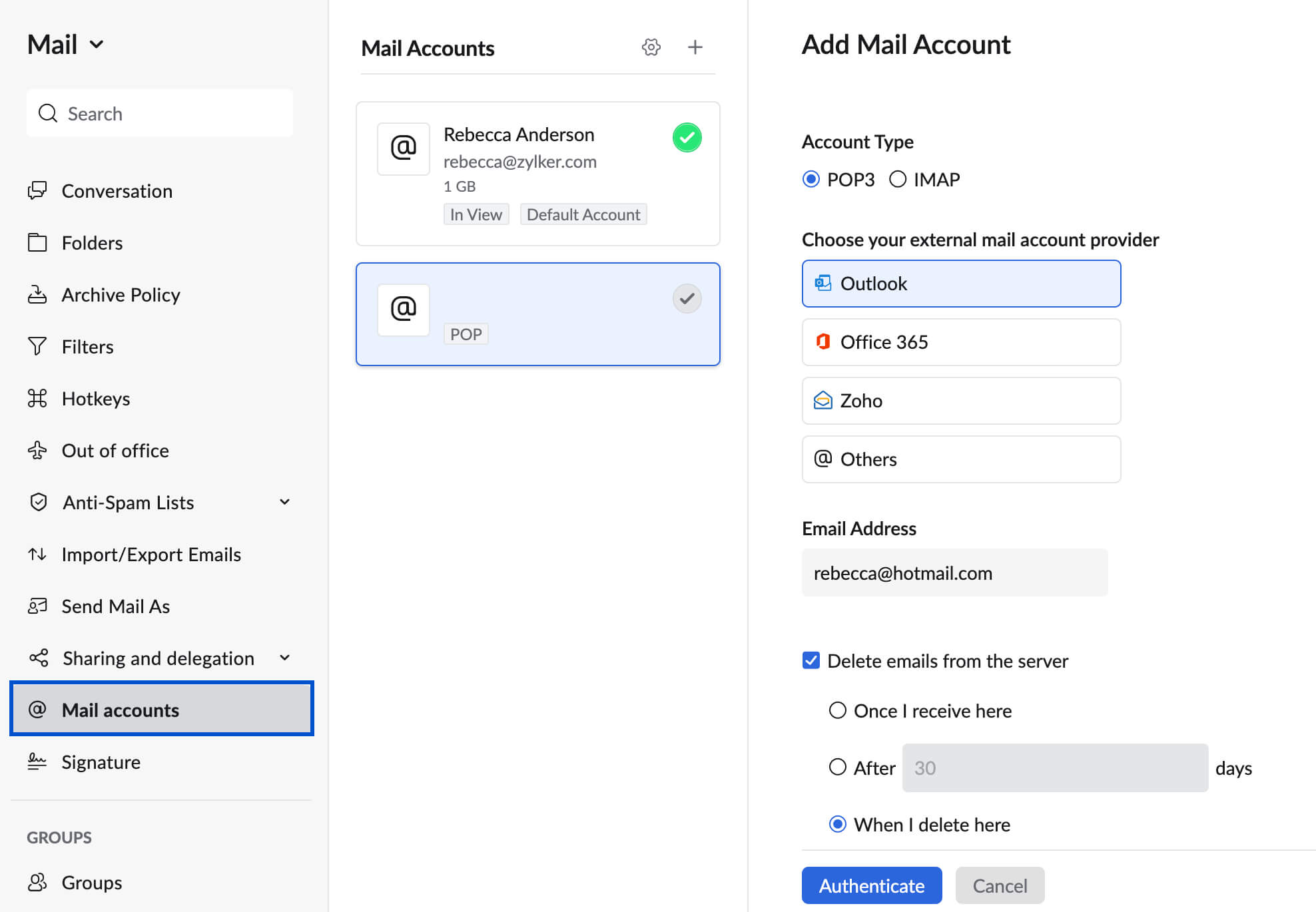
आपको पॉप-अप विंडो में अपने ईमेल सेवा प्रदाता के लॉगिन पेज पर ले जाया जाएगा.
- अपने बाहरी ईमेल सेवा प्रदाता के खाते में लॉगिन करें.
- आपको अपने ईमेल पढ़ने, लिखने और उन तक पहुँच प्राप्त करने के लिए Zoho अनुमतियां प्रदान करें की आवश्यकता होगी.
कुछ सेकंड के बाद, आपका खाता सफलतापूर्वक जुड़ जाएगा. ईमेल को पूरी तरह से सिंक होने में कुछ समय लग सकता है. एक बार पूरा हो जाने के बाद, आप Zoho Mailbox में अपने POP खाते के ईमेल तक पहुँच प्राप्त कर सकते हैं.
POP का उपयोग करके कोई Google खाता कॉन्फ़िगर करें
पहले आप किसी कम सुरक्षित एप या एप-विशिष्ट पासवर्डका उपयोग करके Zoho Mail में अपने Google खाते को POP खाते के रूप में कॉन्फ़िगर कर सकते थे. अब, कम सुरक्षित एप के लिए समर्थन को Google द्वारा हटा दिया गया है.
यदि आप किसी Google खाते को POP खाते के रूप में कॉन्फ़िगर करना चाहते हैं, तो यहाँदिए गए चरणों का अनुसरण करें. अपने Google खाते को POP खाते के रूप में जोड़ने के लिए, Zoho Mail को प्रमाणित करने के लिए प्रमाणीकरण अनुभाग के अंतर्गत पासवर्ड फ़ील्ड में Google से जनरेट किए गए App-विशिष्ट पासवर्ड का उपयोग करें.
IMAP के माध्यम से किसी Google खाते का कॉन्फ़िगरेशन केवल एप-विशिष्ट पासवर्ड का उपयोग करके किया जा सकता है क्योंकि कम सुरक्षित एप के लिए समर्थन बंद कर दिया गया है. अधिक जानें.
OAuth का उपयोग करके अपने खातों को पुनः प्रमाणित करें
Outlook और Office 365 जैसे कुछ ईमेल सेवा प्रदाता पासवर्ड से OAuth तक अपनी प्रमाणीकरण विधियों को अपडेट कर रहे हैं. ऐसी स्थितियों में, Zoho Mail आपके ईमेल तब तक प्राप्त नहीं कर सकता जब तक कि आप अपना बाहरी खाता OAuth के साथ पुनः प्रमाणित नहीं करते.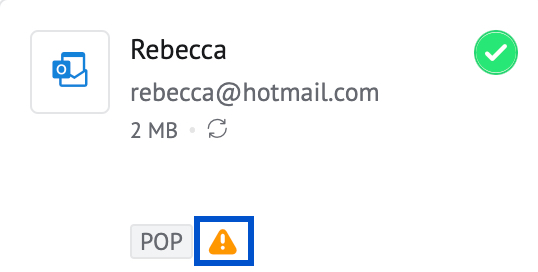
अपने खाते को पुनः प्रमाणित करने के लिए,
- अपने Zoho Mail खाते में लॉगिन करें.
- सेटिंगपर जाएं
- मेल खाते पर नेविगेट करें और वह खाता चुनें जिसे आप पुनः प्रमाणित करना चाहते हैं.
- अपने संबंधित बाहरी खाते के पृष्ठ पर, प्रमाणित करेंपर क्लिक करें.
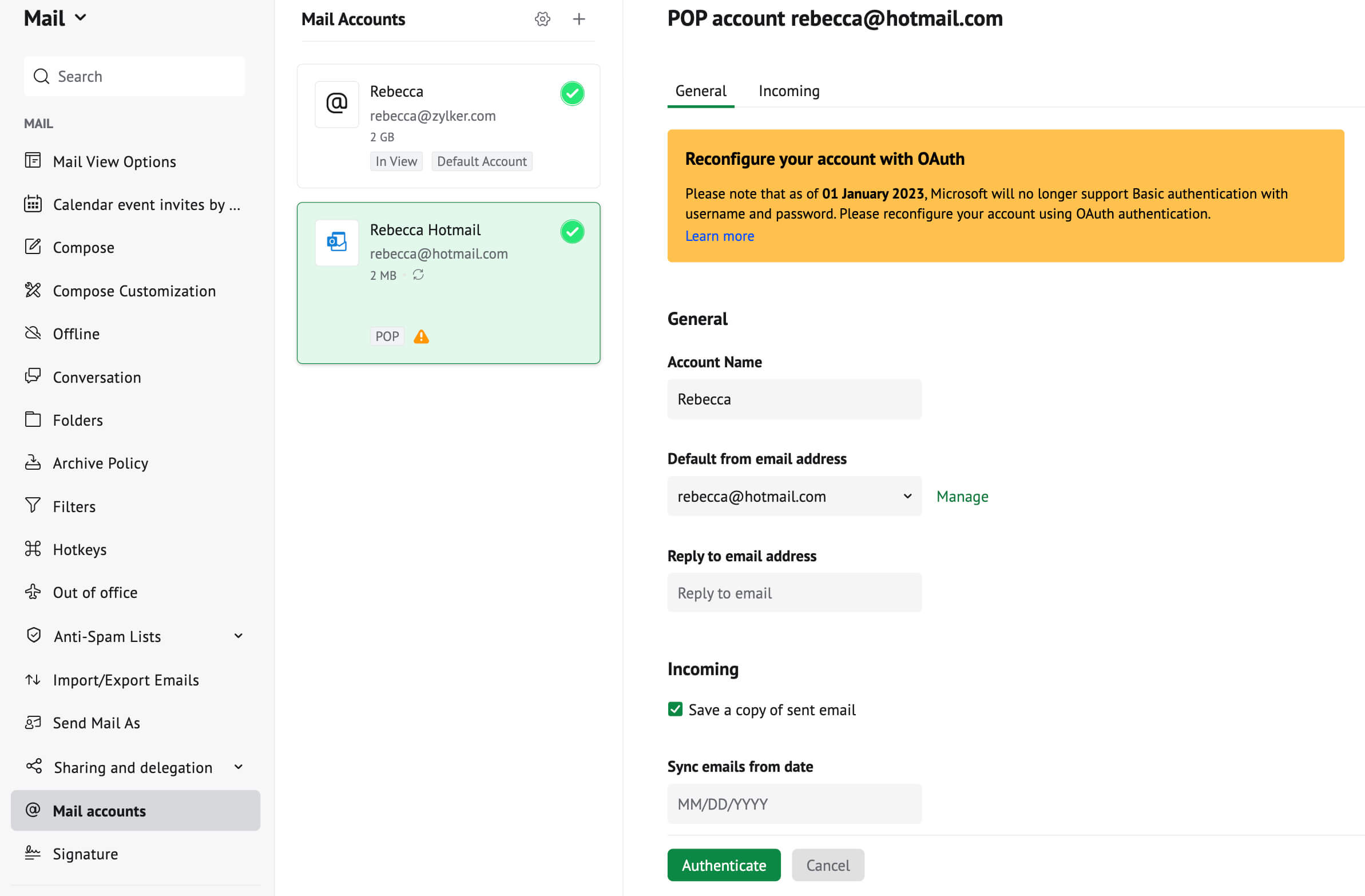
आपको पॉप-अप विंडो में अपने बाहरी ईमेल सेवा प्रदाता के लॉगिन पेज पर ले जाया जाएगा.
- अपने बाहरी ईमेल सेवा प्रदाता के खाते में लॉगिन करें.
- अपनी जानकारी पढ़ने, लिखने और एक्सेस करने के लिएZoho अनुमतियाँ दें.
एक बार पूरा हो जाने के बाद, आपने अपने खाते को सफलतापूर्वक पुनः प्रमाणीकृत कर लिया है.
प्रत्युत्तर ईमेल पता
जब आप अपने POP खाते को अलग प्रत्युत्तर पता के साथ कॉन्फ़िगर करते हैं, तो आपको ईमेल भेजना प्रारंभ करने के लिए प्रत्युत्तर पता सत्यापित करने की आवश्यकता होती है. कॉन्फ़िगरेशन के दौरान पुष्टिकरण कोड के साथ एक सत्यापन ईमेल प्रत्युत्तर पते पर भेजा जाएगा.
प्रत्युत्तर ईमेल पते को सत्यापित करने के चरण:
- Zoho Mail में लॉगिन करें
- सेटिंगपर जाएं
- मेल को इस रूप में भेजें पर नेविगेट करें
- ईमेल पते के अनुरूप 'सत्यापित करें' आइकन पर क्लिक करें.
- पुष्टिकरण कोड का अनुरोध करने वाला एक डायलॉग बॉक्स प्रकट होता है.
- निर्दिष्ट ईमेल पते में, आपको Zoho से एक पुष्टिकरण मेल प्राप्त हुआ होगा.
- टेक्स्ट बॉक्स में पुष्टिकरण कोड प्रदान करें.
POP खाते स्विच करें
एक बार जब आप POP खाते जोड़ते हैं, तो खाते बाएँ फलक में जोड़ दिए जाएँगे. खाते पर स्विच करने और खाते में ईमेल देखने के लिए विशेष POP खाते का चयन करें.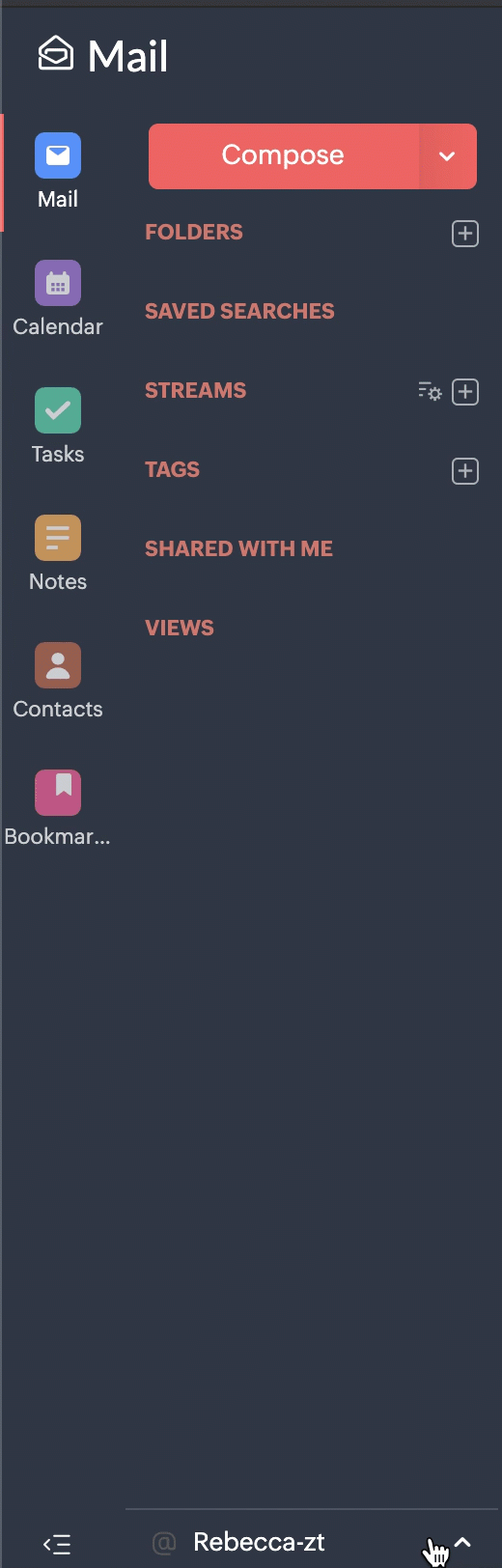
आप मेल खाता सेटिंग्स पृष्ठ में खाता कार्ड पर प्रदर्शित खाते स्विच करें आइकन पर क्लिक करके किसी भी POP खाते पर स्विच कर सकते हैं.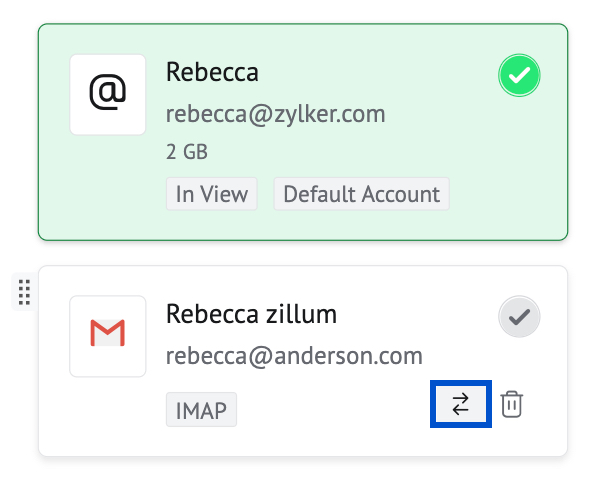
- एक बार आपके द्वारा अपना खाता सेट कर लेने के बाद, सर्वर ईमेल पुनर्प्राप्त करने के लिए कनेक्ट हो जाएगा.
- सर्वर द्वारा प्रदान किए गए ईमेल और आपकी पुनर्प्राप्ति सेटिंग्स के आधार पर, ईमेल पुनर्प्राप्त किए जाएँगे.
- यदि आपके पास बहुत बड़ा मेलबॉक्स है, तो सर्वर से ईमेल डाउनलोड करने में कुछ समय लग सकता है.
- POP क्लाइंट फ़ोल्डर्स/ दिनांक/ स्थिति के आधार पर ईमेल पुनर्प्राप्त नहीं कर सकता.
- डिफ़ॉल्ट रूप से, सभी ईमेल अपठित रूप से पुनर्प्राप्त किए जाएँगे और ईमेल में उपलब्ध 'भेजा गया दिनांक' के अनुसार सॉर्ट किए जाएँगे.
कॉन्फ़िगरेशन त्रुटियाँ
निम्न सामान्य कॉन्फ़िगरेशन त्रुटियाँ हैं जो POP खाता सेटअप के दौरान उत्पन्न होती हैं:
कनेक्शन विफलता
आपके द्वारा जोड़ा गया सर्वर दिए गए पोर्ट नंबर से कनेक्ट नहीं किया जा सका. आपको सटीक इनकमिंग POP सर्वर और आउटगोइंग SMTP सर्वर विवरण और पोर्ट संख्या के लिए अपने ईमेल सेवा प्रदाता की सहायता या समर्थन के साथ जाँच करने की आवश्यकता है.
प्रमाणीकरण विफलता
कभी-कभी आप देखेंगे कि आपकी ईमेल सेवा का सर्वर बिना किसी समस्या के कनेक्ट होने के बावजूद आपके ईमेल आपके इनबॉक्स में नहीं लाए जा रहे हैं. ऐसा कई कारणों से हो सकता है.
- हो सकता है कि आपके ईमेल सेवा का सर्वर आपके द्वारा प्रदान किए गए प्रमाणीकरण क्रेडेंशियल्स को स्वीकार नहीं कर रहा है. इस स्थिति में, अपने खाते का उपयोगकर्ता नाम और पासवर्ड सत्यापित करें.
- आपने अपने बाहरी ईमेल खाते का पासवर्ड बदला है और Zoho Mail में अपडेट किए गए पासवर्ड का उपयोग करके पुनः प्रमाणीकृत नहीं किया है.
इसके अलावा, कुछ प्रदाता अपेक्षा करते हैं कि आप उनकी ओर से POP पहुँच सक्षम करें. यदि आपको विश्वास है कि आपके द्वारा प्रदान किए गए क्रेडेंशियल्स में कोई त्रुटि नहीं है, तो आगे के चरणों के लिए अपने ईमेल सेवा प्रदाता से संपर्क करें.
प्रमाणपत्र त्रुटियाँ
यदि आपका सर्वर SSL का समर्थन करता है लेकिन एक अमान्य प्रमाणपत्र प्रदान करता है, तो आपको एक 'अमान्य प्रमाणपत्र त्रुटि' प्राप्त हो सकती है. यह जाँचने के लिए कि सर्वर के पास किसी प्रमाणित विक्रेता से मान्य पंजीकृत SSL प्रमाणपत्र है या नहीं, आपको अपने ईमेल सेवा प्रदाता से संपर्क करने की आवश्यकता हो सकती है.
सामान्यतः, कॉन्फ़िगरेशन के दौरान किसी भी त्रुटि के लिए, निम्न विवरणों की जाँच करें.
- आपके द्वारा अपने प्रदाता के साथ उपयोग किए जाने वाले इनकमिंग सर्वर नाम, पोर्ट संख्या विवरण की जाँच करें.
- अपने ईमेल व्यवस्थापक से पुष्टि करें कि क्या आपके पास Zoho Mail में POP के माध्यम से ईमेल पुनर्प्राप्त करने और 'उपयोगकर्ता नाम' के स्वरूप की अनुमति है. (कुछ खातों के लिए यह डोमेन/उपयोगकर्ता नाम है और कुछ खातों में, यह आपका ईमेल पता है).
- केवल मानक पोर्ट की अनुमतियां हैं (110, 995). यदि आपका ईमेल सेवा प्रदाता गैर-मानक पोर्ट के माध्यम से POP पहुँच की अनुमति देता है, तो आपको उसे सही करने के लिए अपने प्रदाता से संपर्क करने की आवश्यकता है.
- यदि आपके सर्वर के पास कोई स्व-हस्ताक्षरित प्रमाणपत्र है, तो आपको किसी विक्रेता से एक मानक और मान्य SSL प्रमाणपत्र प्राप्त करने की आवश्यकता है, जिसके बिना आप पोर्ट 995 में अपना खाता कॉन्फ़िगर नहीं कर पाएँगे.
- यदि आपका प्रदाता किसी मानक SSL प्रमाणपत्र का उपयोग करता है और आपको कॉन्फ़िगरेशन के दौरान अभी भी प्रमाणपत्र त्रुटियाँ प्राप्त होती हैं, तो कृपया अपने मेल सर्वर विवरण और पोर्ट संख्या के साथ support@zohomail.comपर संपर्क करें.